3つの実証済みのテスト済み方法でMacのSafariキャッシュをクリアする方法
 更新者 リサ・オウ / 06年2023月09日15:XNUMX
更新者 リサ・オウ / 06年2023月09日15:XNUMXキャッシュは、Mac 上のプログラムの読み込みを高速化するのに役立ちます。 ただし、あらゆる面において、多すぎると悪いことが起こる可能性があります。 Safari などの Mac Web ブラウザと同様に、キャッシュが多すぎるとプログラムがハングしたり遅れたりする可能性があります。 その場合、問題を解決して Web ブラウザをスムーズに使用できるようにするには、Safari のキャッシュをクリアする必要があります。
Mac のキャッシュをクリアするのが初めての場合は、その方法がわからないかもしれません。 私たちはあなたの背中を押してくれました! 実際、あなたのような初心者のために、ストレスフリーな方法を 3 つ挙げました。 以下をご覧ください。


ガイド一覧
パート 1. メインメニューから Mac の Safari キャッシュをクリアする方法
Mac で Safari を起動すると、上部のメイン メニューの設定が変わります。 この機能を使用して、Safari のキャッシュをクリアできます。 ただし、次の目的で使用できるボタンはありません。 キャッシュをクリアする のみ。 このプロセスでは、次のことを行う必要があります。 Webブラウザの閲覧履歴を削除する。 この理由については説明があります。
開いている Web ページが多すぎるため、Safari はキャッシュを保存して、再度アクセスしたときに Web ページをより速く読み込めるようにします。 ただし、Safari の閲覧履歴に保存されている Web ページを削除すると、そのキャッシュも削除されます。 わかった? メイン メニューから Mac の Safari キャッシュをクリアするには、以下の詳細な手順に進むことができます。
ステップ 1起動する Safari Mac 上の アイコン。 その後、メインメニューがSafariの設定に変わります。 Safari のメニュー バーには、ファイル、編集、表示、履歴、ブックマーク、ウィンドウ、ヘルプなどのオプションが表示されます。 その中から、 をクリックしてください。 歴史 ボタン。 ドロップダウン オプション リストがメイン インターフェイスに表示されます。
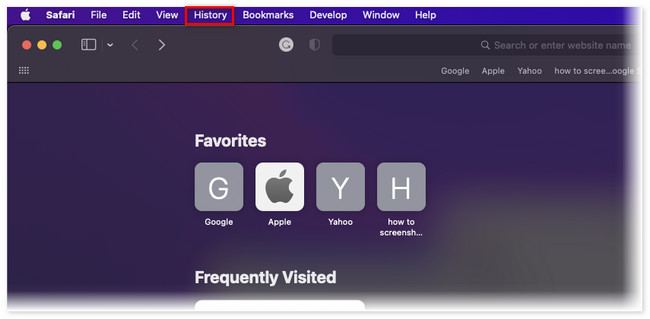
ステップ 2Safari には、最近アクセスした Web ページと閉じた Web ページが表示されます。 下にスクロールして、 履歴のクリア ボタン。 保存された Safari Web ページは後で削除されます。
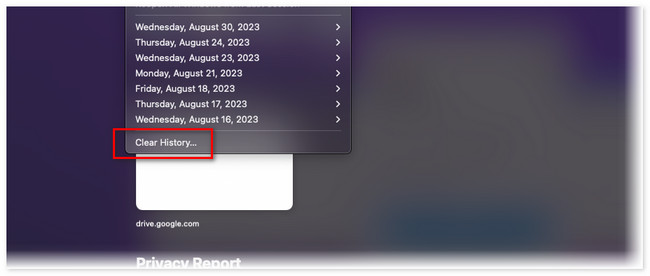

FoneLab Mac Sweepを使用すると、システム、電子メール、写真、iTunesのジャンクファイルを消去して、Macのスペースを解放できます.
- 類似の写真と重複ファイルを管理します。
- Macの詳細なステータスを簡単に表示します。
- より多くのストレージを取得するには、ゴミ箱を空にします。
パート 2. [詳細設定] タブを使用して Mac の Safari キャッシュをクリアする方法
記事のこの部分は、上記の方法の続きのようなものです。 メインメニューの「Advance」タブを見たことがありませんか? これは、Safari の開発メニュー機能がオフになっていることを意味します。
この機能をよりよく理解していただくために、このメソッドを分離しました。 「詳細設定」タブは少しわかりにくいです。 これを使用すると、Mac が接続されている Wi-Fi ネットワークをオンまたはオフにすることができます。 また、これを使用して、アクセスした Web ページの完全な Web サイト アドレスを表示することもできます。
とにかく、以下の手順に従って、[詳細設定] タブを使用してアクティブにします。 お進みください。
ステップ 1開いてください Safari Mac 上で。 これを行うには、Mac のスポットライト機能を使用するか、 ランチパッド。 その後、をクリックします Safari メインインターフェイスの左上隅にあるアイコン。 ドロップダウン オプション リストが画面に表示されます。 をクリックしてください 環境設定 後でボタン。
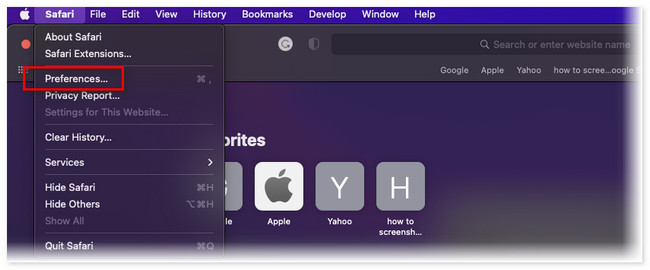
ステップ 2Mac 画面に小さなウィンドウが表示されます。 すべてのタブの中で、右上隅にある「詳細」ボタンをクリックしてください。 後で、下部のボックスにチェックを入れます。 が表示されます。 高機能 のタブ メニュー その後はバー。 それをクリックして選択します。 キャッシュをクリア ボタンをクリックして、Safari Web ブラウザのキャッシュを削除します。
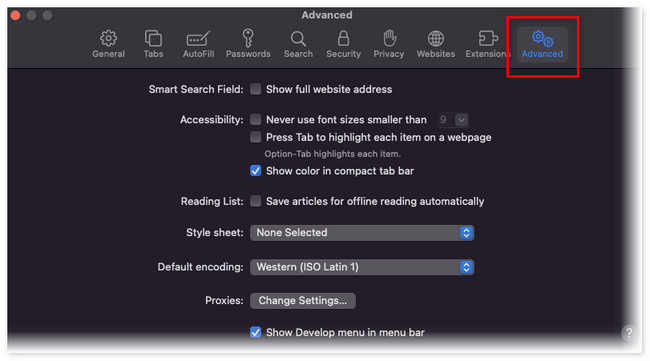
パート 3. FoneLab Mac スイープを使用して Mac の Safari キャッシュをクリアする方法
サードパーティのツールを使用して Safari のキャッシュを削除したい場合は、次のツールを強くお勧めします。 FoneLabMacスイープ。 ファイルは安全に保管されます。 このツールのもう XNUMX つの優れた点は、Safari 以外の Web ブラウザを使用している場合、数回クリックするだけでキャッシュをクリアできることです。 以下にリストした他の機能を見てみましょう。

FoneLab Mac Sweepを使用すると、システム、電子メール、写真、iTunesのジャンクファイルを消去して、Macのスペースを解放できます.
- 類似の写真と重複ファイルを管理します。
- Macの詳細なステータスを簡単に表示します。
- より多くのストレージを取得するには、ゴミ箱を空にします。
- ファイルを完全に削除できます。 Macのゴミ箱を空にする.
- 安全性を確保するために、ファイルを暗号化して非表示にします。 この場合、あなた以外は誰もアクセスできません。
- それができる Macを最適化する ワンクリックでインチ
- それはあなたを助ける Macでプログラムをアンインストールする 同時に。
- ファイルを素早く抽出します。
とても便利ですよね? とにかく、Safari MacBook でキャッシュをクリアする方法を学びましょう。 FoneLabMacスイープ。 詳細な手順は以下を参照してください。
ステップ 1をクリックして Mac にソフトウェアをダウンロードしてください。 無料ダウンロード メイン Web サイトのボタン。 その後、ダウンロードプロセスは数秒しかかかりません。 ただし、それは依然としてインターネット接続の強度に依存します。 後で、ファイルを 申し込み フォルダに移動して設定します。 その後、ソフトウェアを起動します。
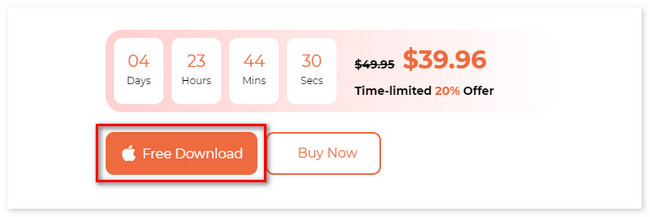
ステップ 2ソフトウェアの最初のインターフェースには 3 つの機能が表示されます。 その中から選んでください BHツールキット ボタン。 その後、ソフトウェアの左側にボタンが表示されます。 さらに、6 つの追加機能が右側に表示されます。
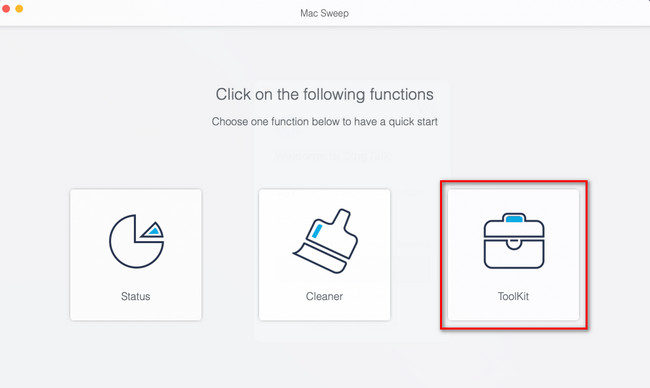
ステップ 3を選択してください 個人情報保護 ツールの右上隅にあるロックアイコンの付いたボタン。 その後、スキャンインターフェイスが画面に表示されます。 クリック スキャン ボタンをクリックして、Safari のキャッシュをスキャンします。 このプロセスには数秒かかります。 後で、結果のファイル全体のサイズが 詳しく見る ボタン。 クリックすると次の画面に進みます。
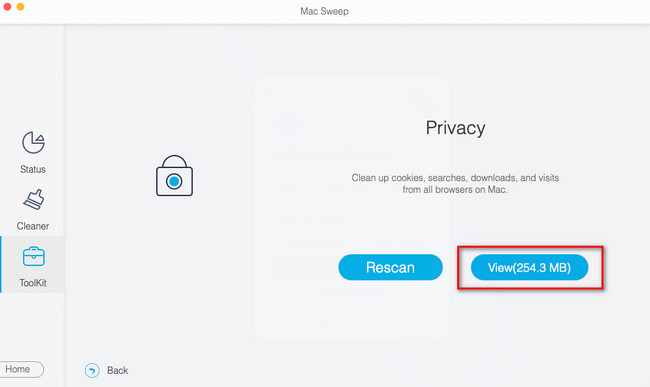
ステップ 4クリック Safari ツールの左側にあるアイコン。 後で、ツールの右側にあるすべての選択肢をクリックします。 この場合、ツールは削除プロセスにキャッシュを追加します。 クリック 石斑魚 その後、 ボタンを押して削除プロセスを開始します。
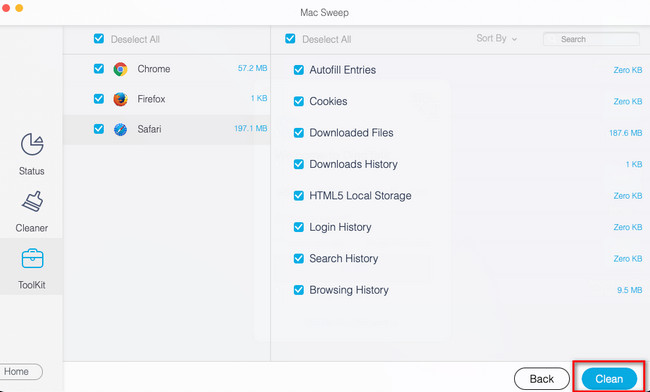
パート 4. Mac Safari で Safari キャッシュをクリアする方法に関するよくある質問
1. Safari のキャッシュをクリアするとウイルスは削除されますか?
はい。 Safari をクリアすると、Mac 上のウイルスを削除できます。 専門家が Web ブラウザのキャッシュにウイルスを隠して保存していることをご存知ないかもしれません。 Safari のキャッシュを削除する必要がある場合は、注意して注意深く観察する必要があります。
2. キャッシュをクリアするとパスワードは削除されますか?
いいえ。キャッシュの削除には、デバイスに保存されているパスワードは含まれません。 クリア プロセスには、Web ブラウザが使用する一時ファイルのみが含まれます。 個人情報やユーザー情報は含まれません。
3. Safari のキャッシュを常にクリアするとどうなりますか?
Safari のキャッシュを常にクリアすると、Mac のスペースが頻繁に解放されます。 ただし、Web サイトにアクセスすると、Mac に保存されている一時ファイルが削除され、コンピュータでそれらを再度読み込む必要があるため、読み込みが遅くなります。
Safari MacBook でキャッシュをクリアする方法を学習するのに苦労しなかったことを願っています。 さらに、次のことを希望する場合は、当社のツールを忘れずに検討してください。 Macの空き容量を増やす 数秒以内に。 今すぐツールをダウンロードして試してみましょう!

FoneLab Mac Sweepを使用すると、システム、電子メール、写真、iTunesのジャンクファイルを消去して、Macのスペースを解放できます.
- 類似の写真と重複ファイルを管理します。
- Macの詳細なステータスを簡単に表示します。
- より多くのストレージを取得するには、ゴミ箱を空にします。
